使用win10系统怎么设置打印机
分类:win10教程 发布时间:2020-08-30 09:36:00
如果在自己win10系统怎么打印机呢?win10设置打印机这个问题对于电脑小白来说是非常棘手的,不会的老铁还是跟小编一起来看看具体的解决方法吧。
1、首先我们鼠标右键桌面的开始按钮,点击设备选项。
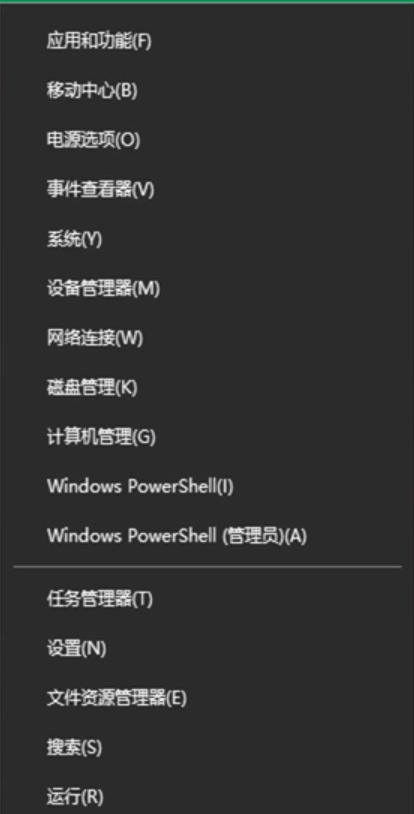
2、接着我们在弹出的页面中,点击打印机和扫描仪选项。
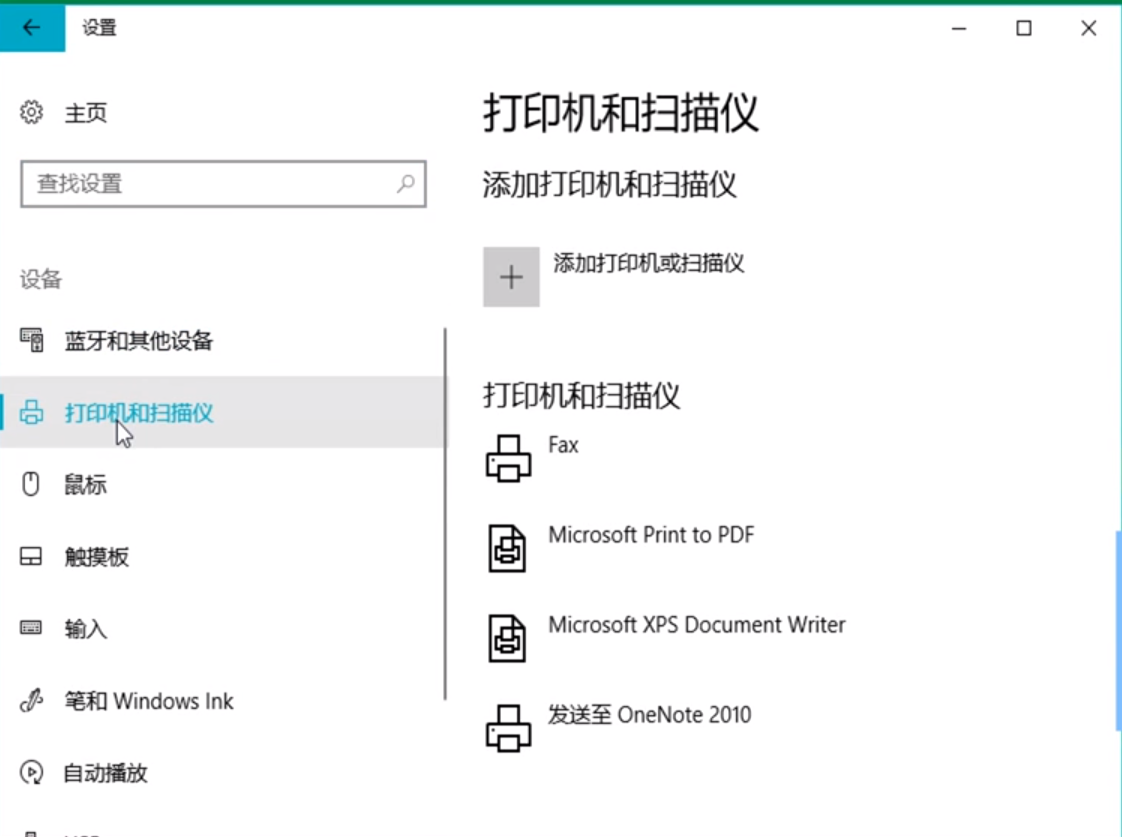
3、接着下拉右侧栏目,取消掉让windows管理默认打印机前面的复选框。
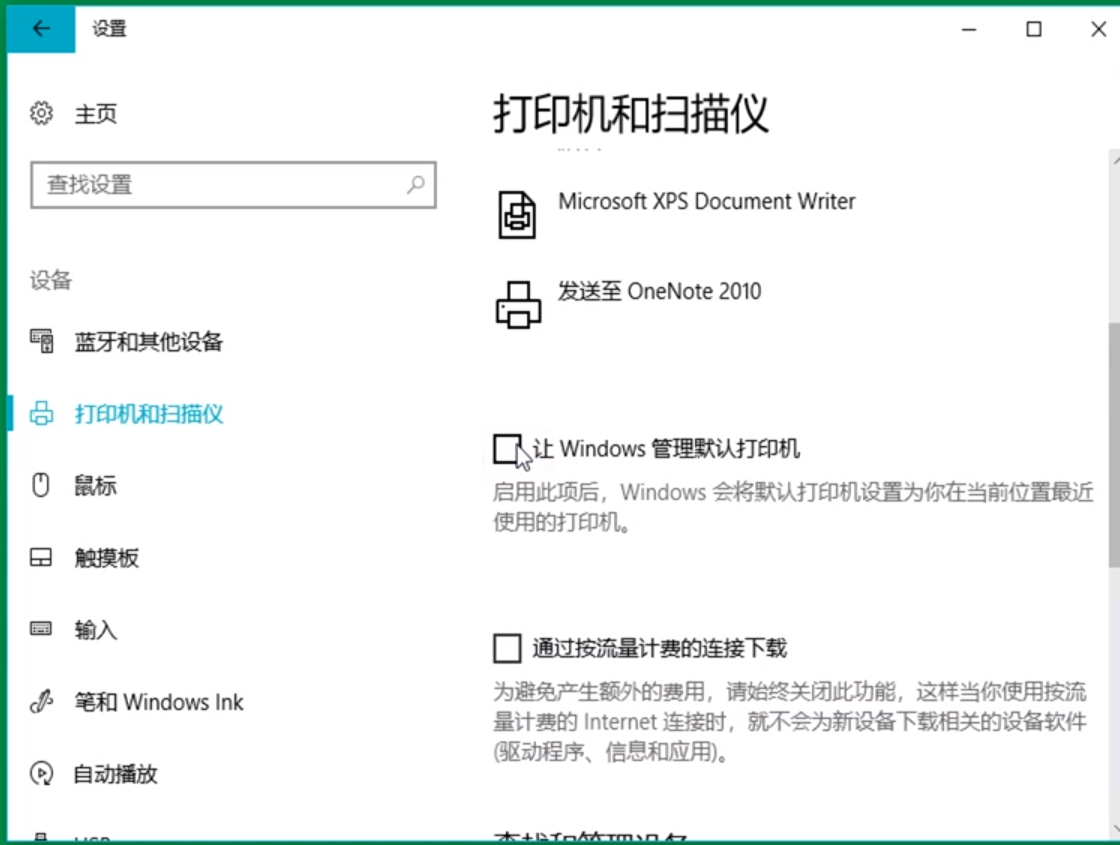
4、然后我们点击设置为默认的打印机点击管理按钮。
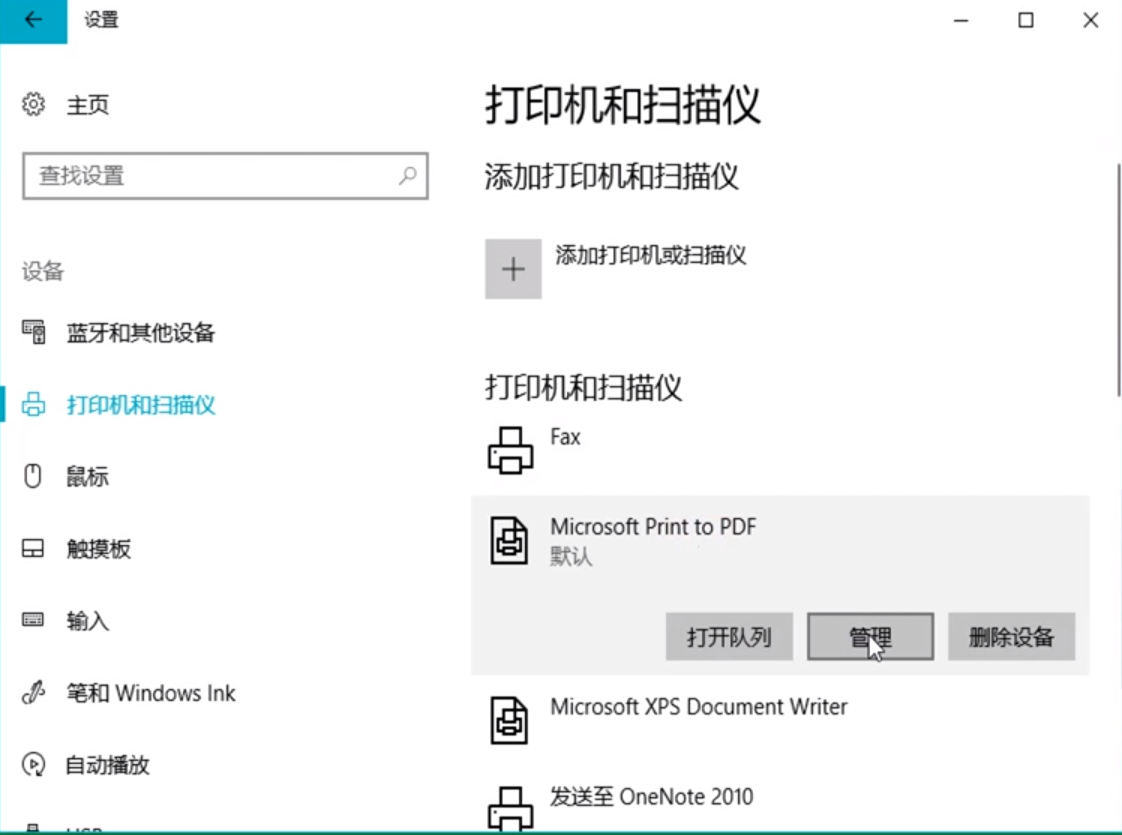
5、然后点击设为默认值的按钮,就可以把打印机设置为默认打印机啦。
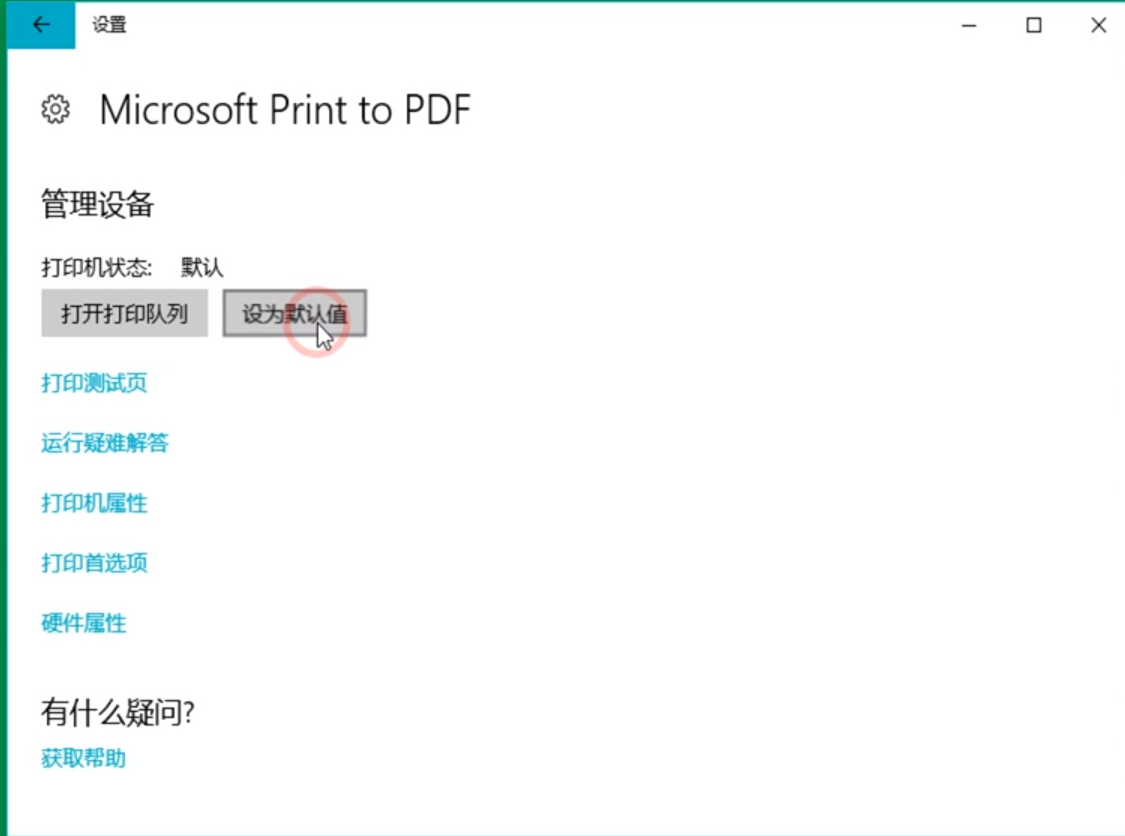
以上就是小编带来的使用win10系统怎么设置打印机的全部内容,希望能给老铁们带来帮助,供大家伙参考收藏。
5、






 立即下载
立即下载





 魔法猪一健重装系统win10
魔法猪一健重装系统win10
 装机吧重装系统win10
装机吧重装系统win10
 系统之家一键重装
系统之家一键重装
 小白重装win10
小白重装win10
 杜特门窗管家 v1.2.31 官方版 - 专业的门窗管理工具,提升您的家居安全
杜特门窗管家 v1.2.31 官方版 - 专业的门窗管理工具,提升您的家居安全 免费下载DreamPlan(房屋设计软件) v6.80,打造梦想家园
免费下载DreamPlan(房屋设计软件) v6.80,打造梦想家园 全新升级!门窗天使 v2021官方版,保护您的家居安全
全新升级!门窗天使 v2021官方版,保护您的家居安全 创想3D家居设计 v2.0.0全新升级版,打造您的梦想家居
创想3D家居设计 v2.0.0全新升级版,打造您的梦想家居 全新升级!三维家3D云设计软件v2.2.0,打造您的梦想家园!
全新升级!三维家3D云设计软件v2.2.0,打造您的梦想家园! 全新升级!Sweet Home 3D官方版v7.0.2,打造梦想家园的室内装潢设计软件
全新升级!Sweet Home 3D官方版v7.0.2,打造梦想家园的室内装潢设计软件 优化后的标题
优化后的标题 最新版躺平设
最新版躺平设 每平每屋设计
每平每屋设计 [pCon planne
[pCon planne Ehome室内设
Ehome室内设 家居设计软件
家居设计软件 微信公众号
微信公众号

 抖音号
抖音号

 联系我们
联系我们
 常见问题
常见问题



